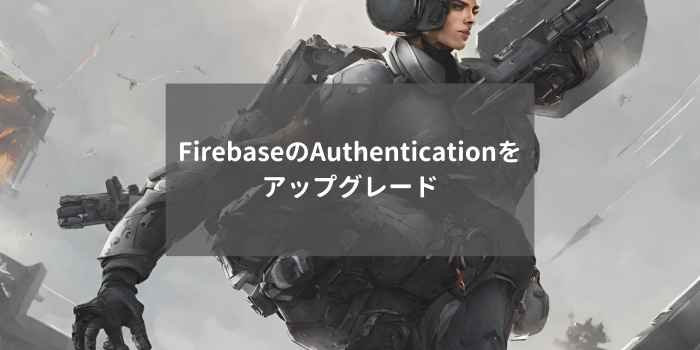WP All Importで早速固定ページを作成していきます。
まずは、インポート前の固定ページ。
この、「import親」ページの子ページとして、固定ページを作成します。
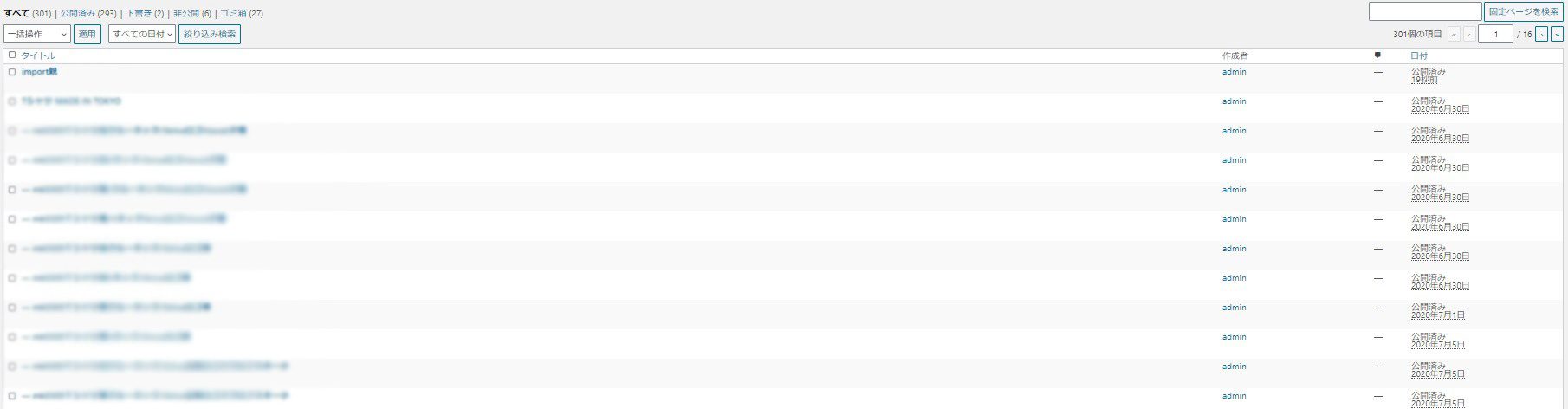
さて、インポート画面へ移動しましょう。
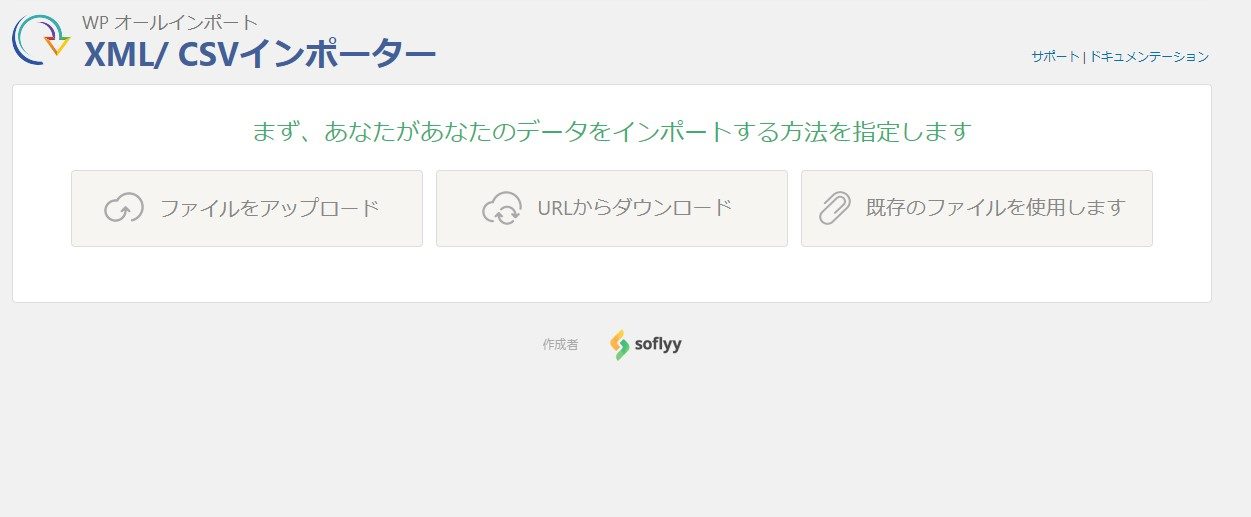
今回はCSVをローカルで作ってアップロードしたいので、「ファイルをアップロード」を選択します。
ファイルをアップロードした後は、投稿または固定ページ、その他を選択できます。
今回は「固定ページ」を選択します。
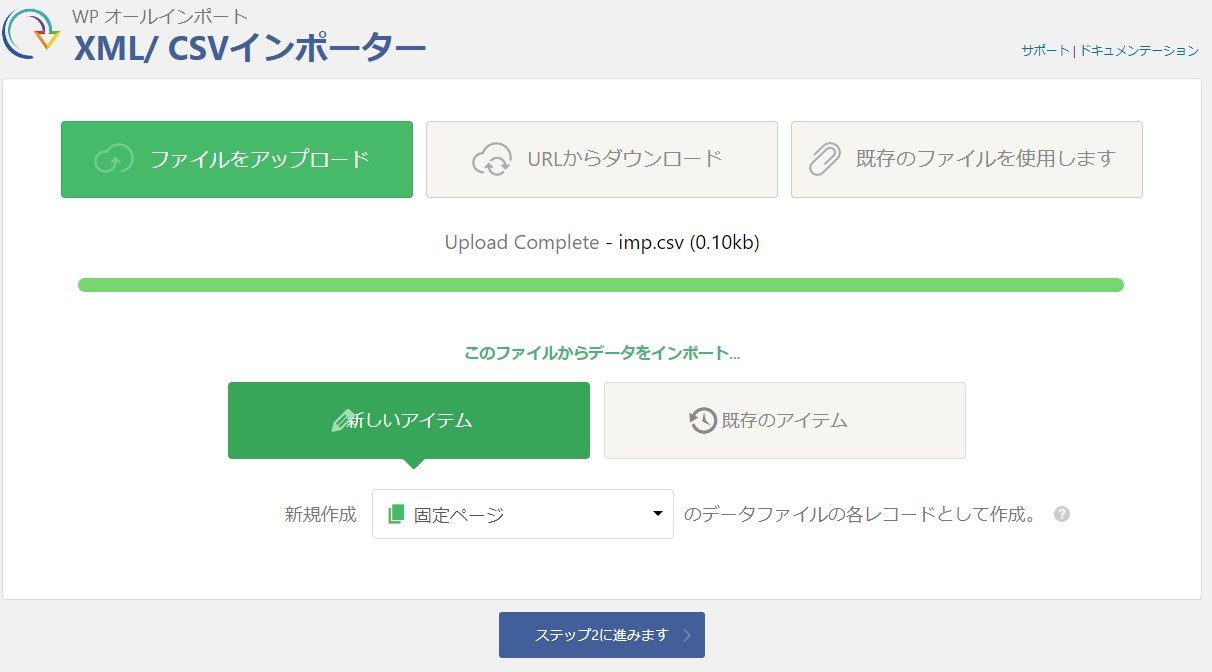
ステップ2へ進みます。
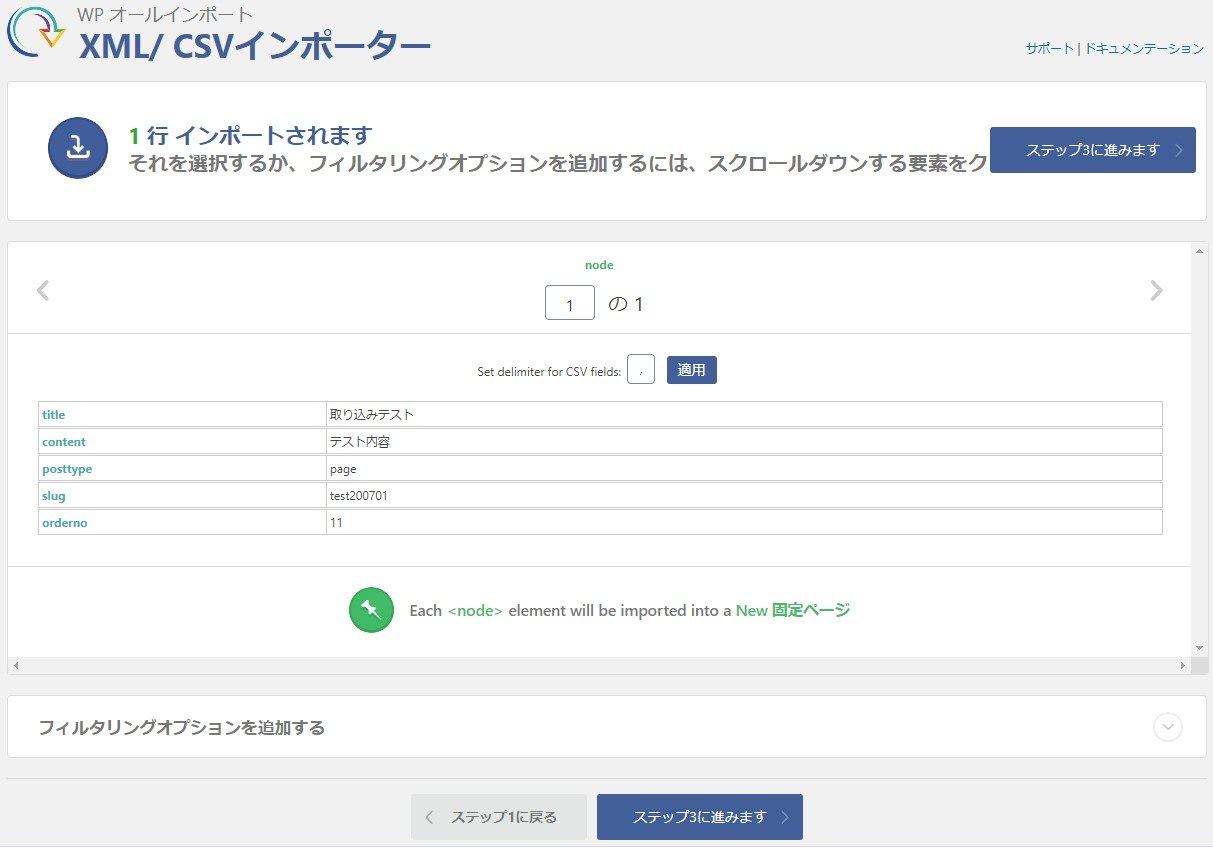
ステップ2では、アップロードしたCSVの内容が表示されます。
今回1行のみのCSVを取り込んだのでデータが1件しか表示されませんが、複数行のCSVを取り込むと行数分のデータが表示されますよ。
フィルタリングオプションはパスして、ステップ3へ進みます。
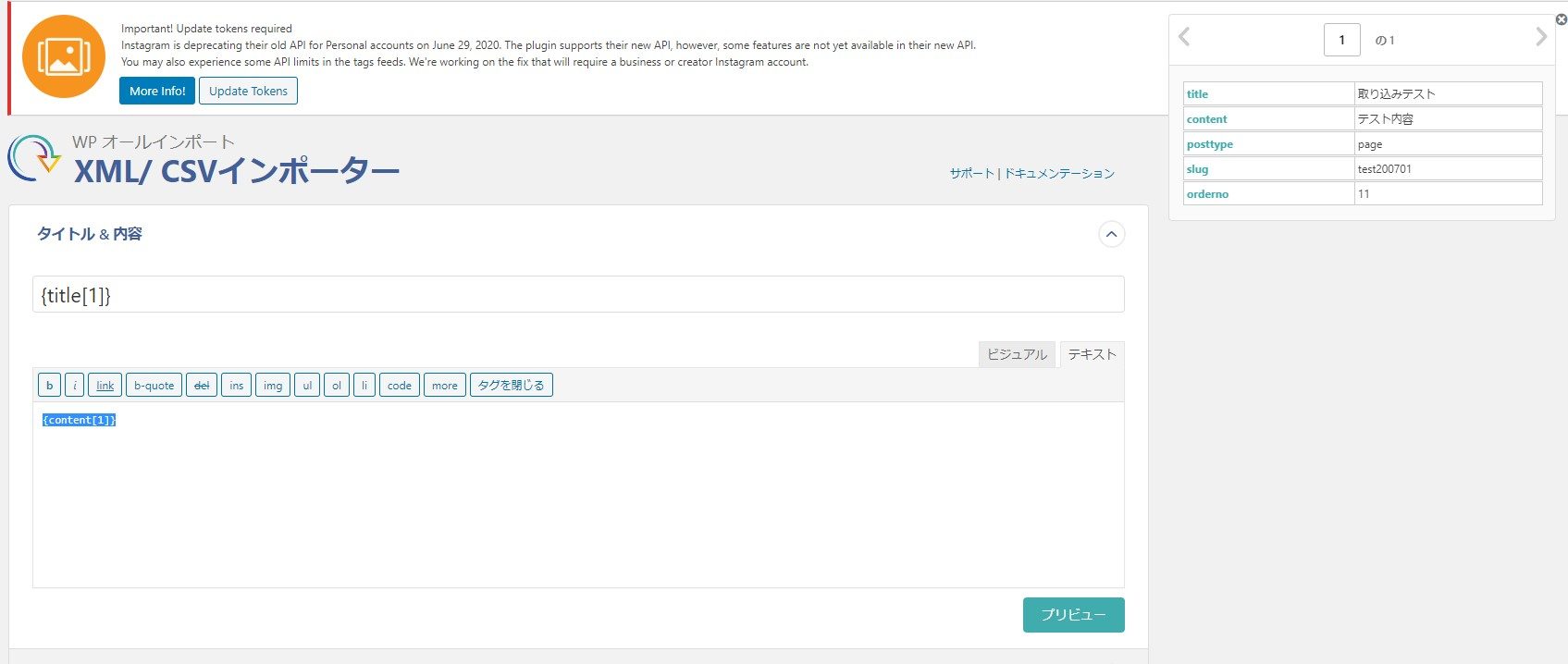
この画面では、画面右側にCSVのデータが表示されます。
このCSVのヘッダ部分をドラッグアンドドロップして、固定ページの内容に紐づけを行います。
画像は、タイトルと内容を設定した状態ですね。
続いて、固定ページのオプションも設定します。
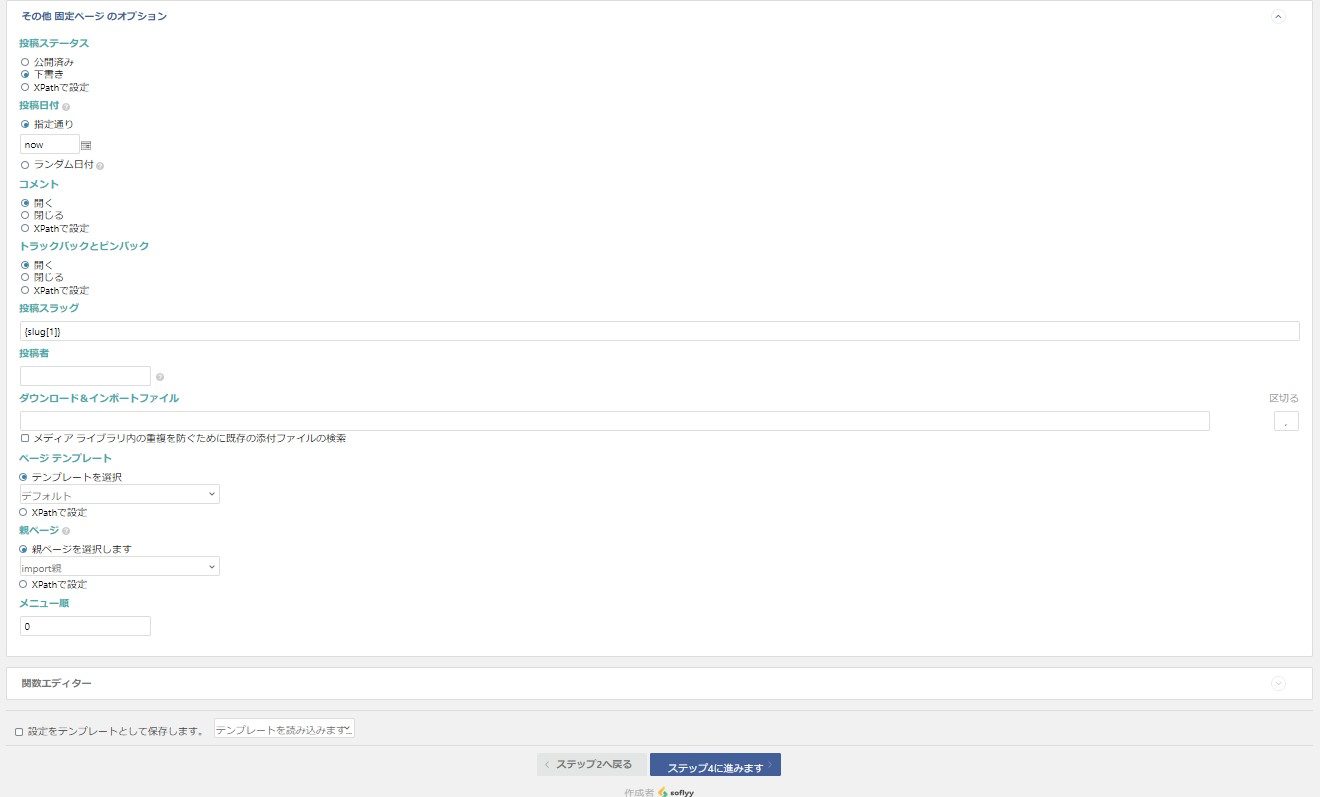
今回は、
・下書き
・親ページは「import親」
・slugはCSVのslug列のデータを設定
としています。
画像では「メニュー順」を設定し忘れてしまいました(笑)が、これもCSVから設定できますよ!
設定出来たら、次のステップへ進みましょう。
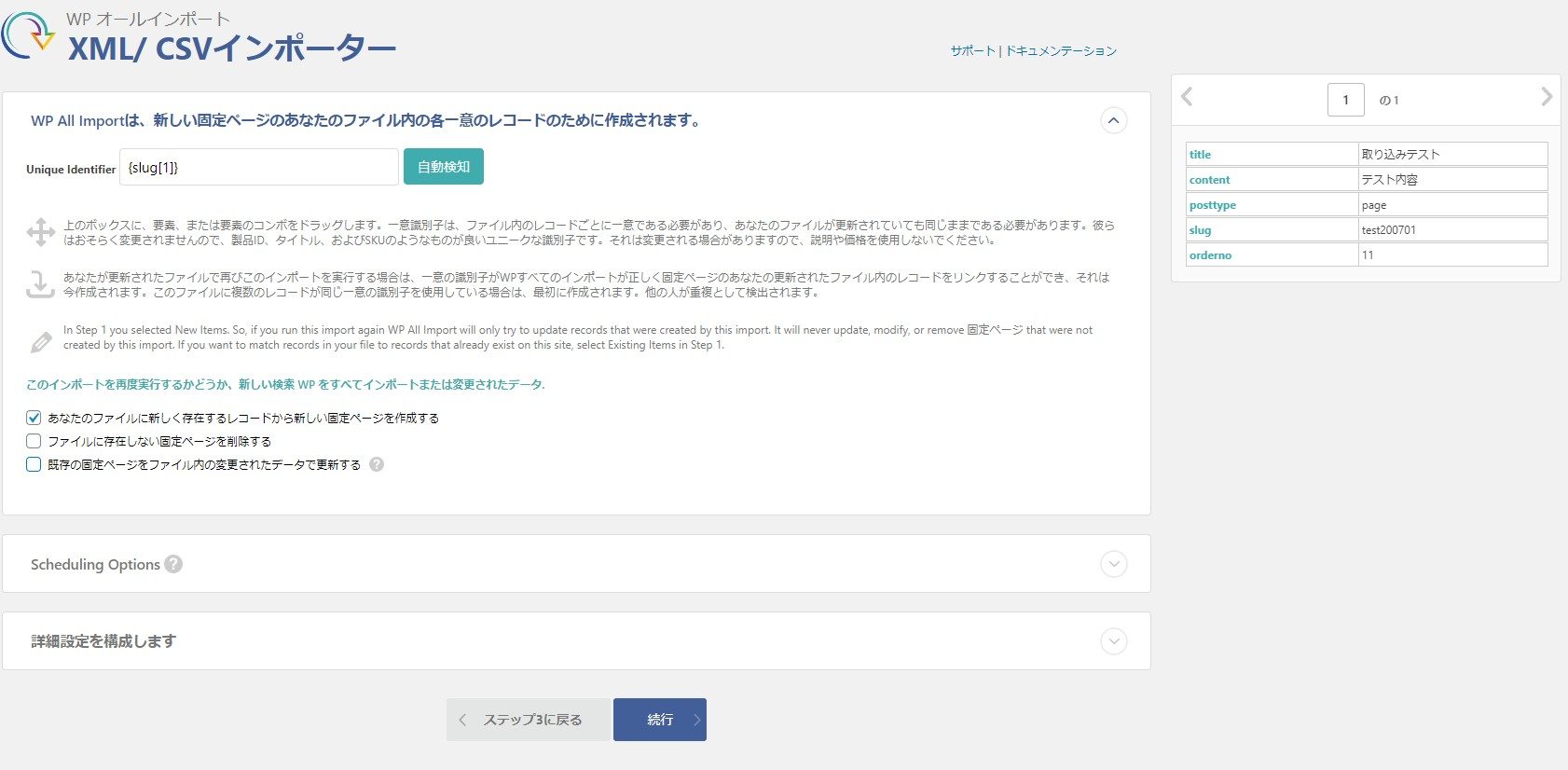
このステップではユニークキーを設定する必要があります。
私はslug列の値を設定しました。
一意の値ならば特に制限は無いと思います。
今回新規ページを作成するので、「既存の固定ページをファイル内の変更されたデータで更新する」のチェックは外しておきます。
次のステップへ行きましょう。
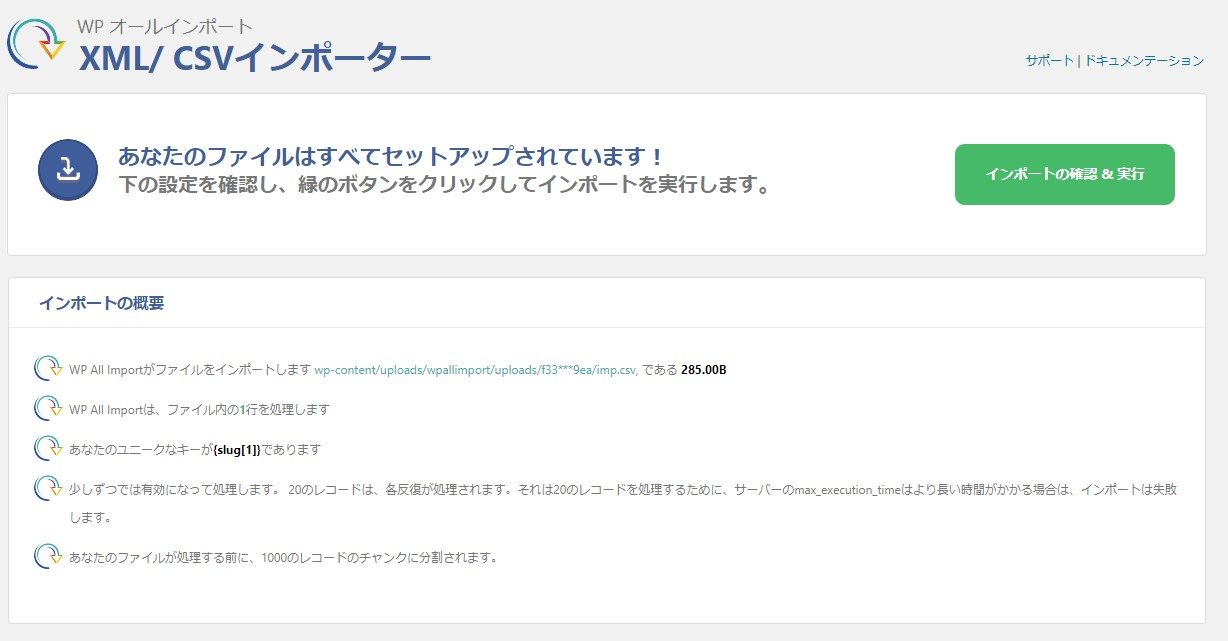
いよいよインポートです。
「インポートの確認&実行」ボタンを押してください。
すると、
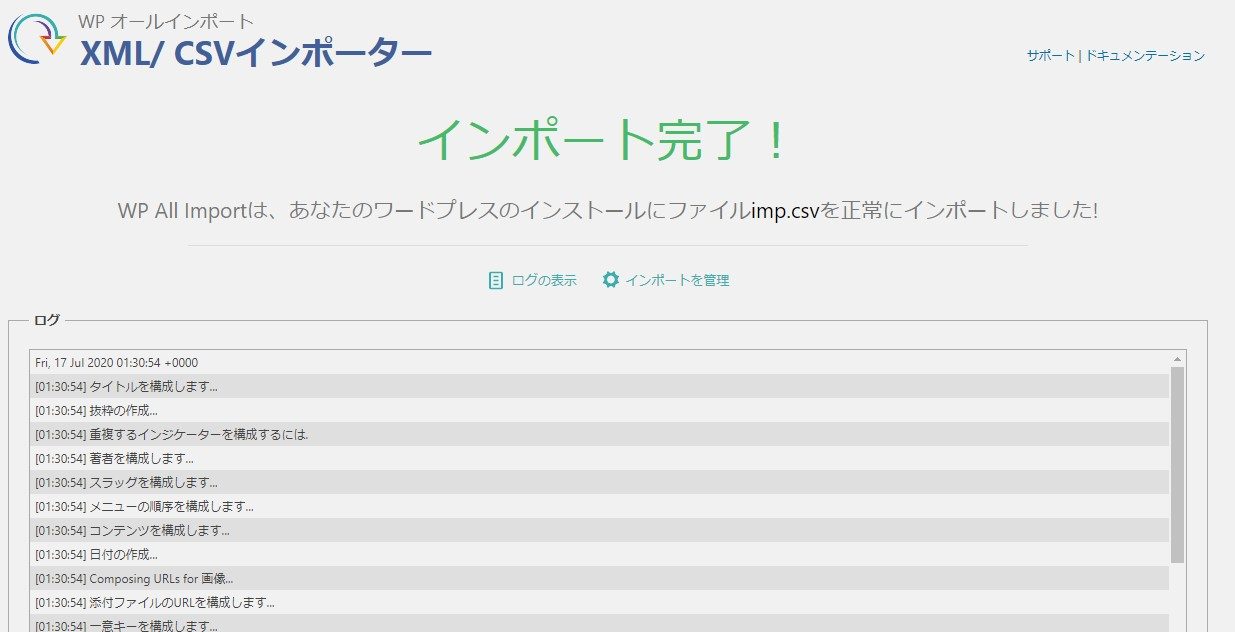
完了しましたね!
固定ページを確認してみましょう。
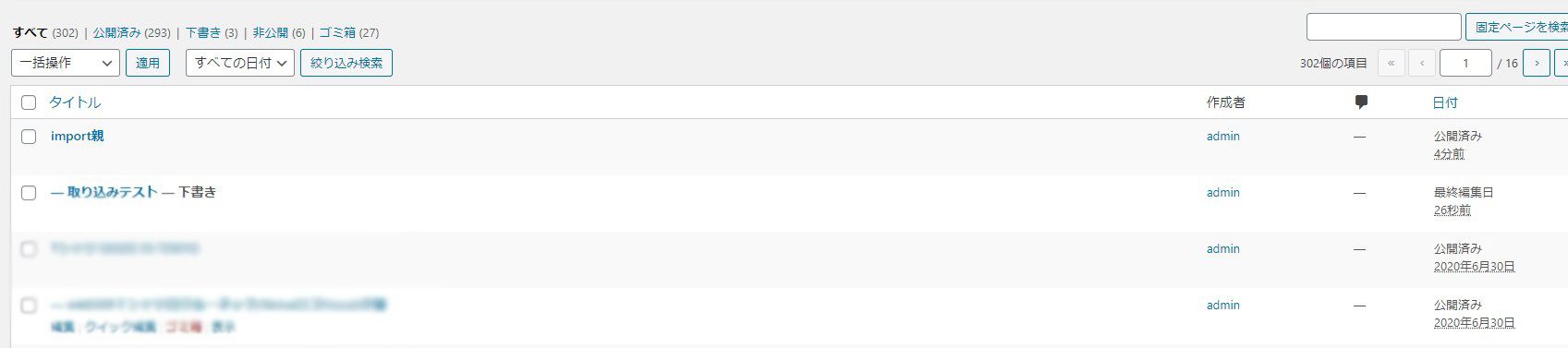
ページが追加されています。
内容もチェックしましょう。
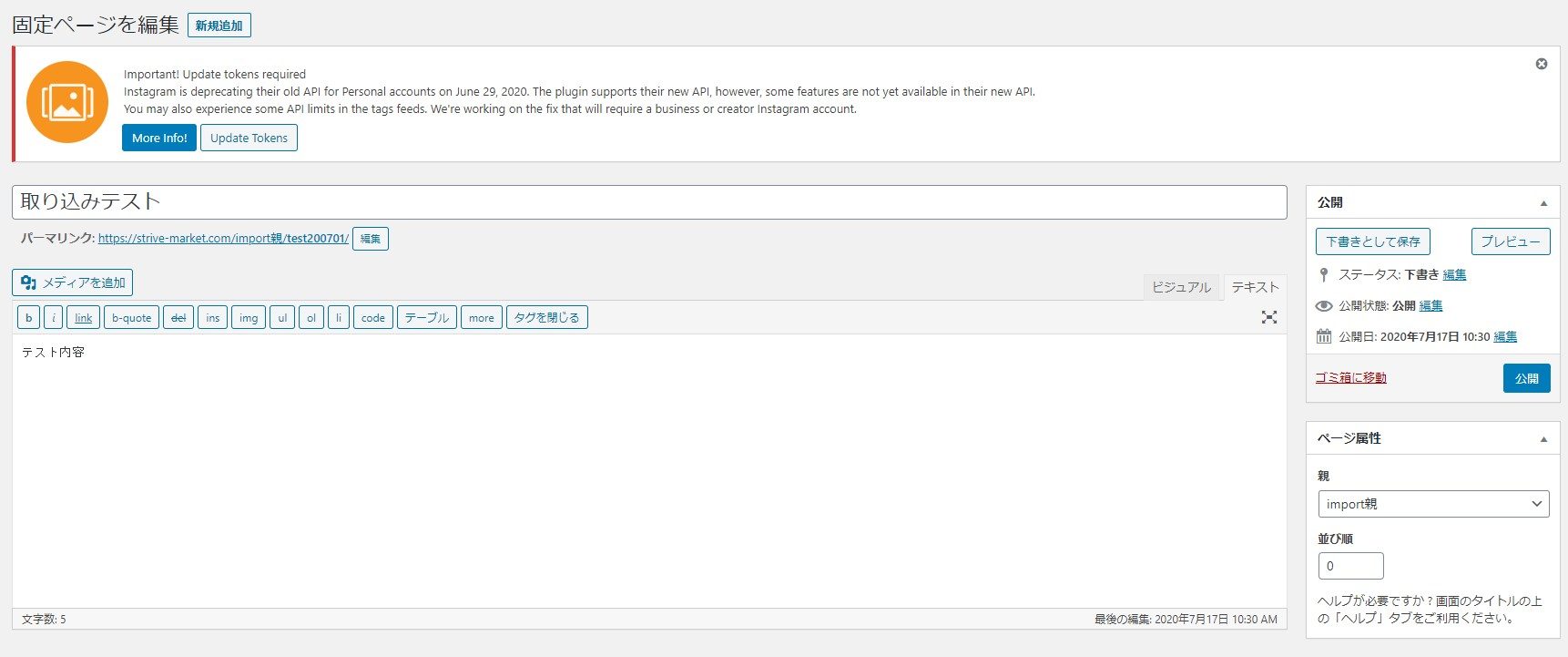
バッチリインポートできています。
これで、インポート手順は終了です。
いかがでしょうか?
とても簡単にCSVから固定ページを作成することができました。
アイキャッチ画像は別途設定する必要がありますが、大量の固定ページを作成するときはとても効率が良くなります。
ご興味がある方はお試しください。